声卡驱动程序是保证电脑音频设备正常工作的关键。对于使用台式电脑的用户来说,安装好声卡驱动程序是必不可少的。本文将详细介绍如何安装台式电脑的声卡驱动程序,帮助用户解决音频设备无法正常工作的问题。

1.确认声卡型号及厂商
在安装声卡驱动程序之前,首先要确认自己的声卡型号及厂商。可以通过查看设备管理器或者打开电脑的机箱,找到声卡的型号和厂商信息。
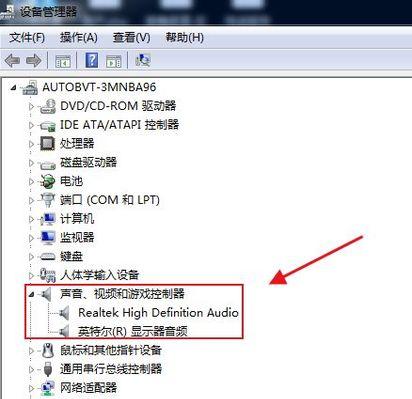
2.下载正确的声卡驱动程序
根据确定的声卡型号和厂商信息,在官方网站或其他可靠的下载站点下载正确的声卡驱动程序。注意要选择与自己操作系统版本相匹配的驱动程序。
3.解压下载的声卡驱动文件

下载完毕后,将文件解压缩至一个临时文件夹中。可以使用解压工具如WinRAR或7-Zip来完成这个步骤。
4.打开设备管理器
按下Win+X键,在弹出的菜单中选择“设备管理器”。在设备管理器中,可以找到声音、视频和游戏控制器,展开该选项可以看到声卡设备。
5.卸载原有的声卡驱动程序
在设备管理器中找到声卡设备,右键点击选择“卸载设备”。在弹出的对话框中勾选“删除驱动程序软件”选项,然后点击“卸载”。
6.安装新的声卡驱动程序
回到解压缩的声卡驱动文件夹,找到安装程序文件。双击运行该文件,按照提示完成驱动程序的安装。
7.重启电脑
驱动程序安装完成后,建议重新启动电脑,以确保驱动程序的正常加载。
8.检查声音设置
在电脑重启后,打开控制面板,点击“声音”选项。在“播放”选项卡中,确认声卡设备被正确识别,并设置为默认输出设备。
9.检查声卡驱动程序是否成功安装
回到设备管理器,展开声音、视频和游戏控制器选项,确认声卡设备下没有黄色感叹号或问号等异常标志。
10.更新声卡驱动程序
如果安装后仍然存在问题,可以尝试更新声卡驱动程序。可以在设备管理器中右键点击声卡设备,选择“更新驱动程序软件”,然后按照提示更新驱动程序。
11.检查操作系统和声卡兼容性
如果更新驱动程序仍然无法解决问题,可能是操作系统与声卡不兼容。可以在官方网站上查找兼容的驱动程序版本,或者考虑更换兼容的声卡。
12.检查硬件连接
如果声卡驱动程序安装完毕后仍然无法正常工作,可能是因为硬件连接出现问题。可以检查音频线缆是否插入正确,以及音箱或耳机是否正常工作。
13.寻求专业帮助
如果以上步骤都无法解决问题,建议寻求专业的技术支持或者联系声卡厂商的客服人员,寻求进一步的帮助和解决方案。
14.注意事项
在安装声卡驱动程序时,注意避免下载来源不明的驱动程序,以免安装恶意软件或病毒。在安装驱动程序之前,最好备份重要的数据,以防驱动安装过程中出现意外情况。
15.
安装声卡驱动程序是解决台式电脑音频设备无法正常工作问题的关键步骤。通过确认声卡型号、下载正确的驱动程序、正确安装和设置,大部分声卡问题都可以得到解决。如果遇到问题,及时寻求专业帮助是必要的。记住注意事项,可以更好地保护电脑安全。

























